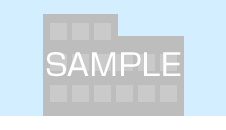光学ドライブの無いパソコンにOSをインストールする方法
中古パソコンや一部ノートブックパソコンで
CDロムやDVDロムと言った、
いわゆる光学式ドライブが無い場合ありますよね?
新品でパソコンを買ったならリストアの方法は
各パソコンメーカーさんが提供していくれている
リストアの方法で簡単に元に戻せますが、
中古でパソコン本体だけを買ったりした場合、
OSが付属していない場合が多く、
おまけにノートブックに多いそれらの
光学ドライブさえ無い機種もあります。
CDロムが無いパソコンに
どうしたらOSのインストールが出来るのか?
って話になるのですが、
最初に思いつくのが、
ネットワーク経由でのインストールと
思いますがこの方法ははっきり言って
かなり慣れていないと敷居が高く難しいです。
もっと簡単にOSをインストールする方法は
他にないのかといいますと・・・
ありますっ!
そうハードディスクから
インストールすればいいのです。
以下の方法はフロッピーディスクが
使える状態で且つ、
他にも稼動しているパソコンが
あることが前提条件での話になりますので
フロッピーディスクすら無いといった場合は
あきらめてください。
最初にOSをインストールしたい
パソコン本体に入っている
ハードディスクを取り出します。
故障したハードディスクの交換の要領ですので
パソコンに慣れている方には簡単ですよね?
ハードディスクの取り出しは分解を伴う
作業ですので自信の無い方は知り合い等の
パソコンの詳しい人に頼んでください。
もしパソコンに詳しい人がいない場合は
何が何でも是が非でもハードディスクを
取り出してください。
取り出したハードディスクを現在稼動中の
パソコンに接続、
接続の方法は色々ありますが
5インチのハードディスと
2.5インチのハードディスクでは
コネクタ接続部が違いますので
USB to All IDEなんて言う
ATAPIハードディスクを外付けで
使用できるようになる
変換ケーブルなんかもあるので便利です。
光学ドライブが無いなんて言うのは
大概ノートブックパソコンだと思うので
2.5インチをメインに説明していきます。(5インチでも同じ)
USBで接続した2.5インチのハードディスクを
最初にFDISK(←古っ)等、
ディスクに関するコマンド、
もしくは2000やXPなんかですと
「コンピュータの管理→記憶域→ディスクの管理」
を開きます。
プライマリーパーテーションと拡張パーテーションに分けます。
プライマリーパーテーションは10ギガ位でいいでしょう、
そして拡張パーテーションに論理ドライブを
1ギガ位の容量でOK、
ドライブレターは特になんでもいいですが
フォーマットをするときのファイルシステムは
FAT32(推奨)にしておきましょう!
FAT16でもかまいませんが
2ギガ以上のパーテーションでは
不都合がでるのでなるべくFAT32にしてください。
そしてこの段階ではNTFSでのフォーマットは
絶対にしないでくださいねっ後々苦労しますから
フライマリーパーテーションは
後のCドライブ、論理ドライブはDドライブになります。
そして、もっているOSのCDロムの中身を
丸ごと後のDになるハードディスクの部分にコピーします。
コピーが終わると元の場所にハードディスクを
組みなおしていざセットアップの開始となる分けですが、
この時にWINDOWS98OSR2以降のセットアップ用の
DOSディスクが必要になります。
中古のノートブックを購入して、
ハードディスクを取り出して、
ここまで作業できるくらいの方なら、
パソコン使用歴もそれなりだと思うので
DOSの必要性が分かっていると同時に
自分用のドスフロッピーくらい持っていることと思います。
そしてDOSフロッピーからの起動し
コマンドプロンプトの状態で作業をします。
A:\ となっているので
A:\ D:
ここでよくミスるのがCDの中身を
丸ごとコピーした場合、
9X系なら問題はないですがNT系、
2000やXPの場合、Dドライブの
直下にSETUP.EXEが存在します。
しかしながらDOSモードで
起動してセットアップを実行すると
「this program cannot bi run in dos mode」と
DOSモードでは実行できませんよっと、
警告が出ます。
WINDOWS2000やXPをハードディスクから
DOSモードでインストールするには
Dドライブ直下のセットアップエグゼを
実行するのではなくDドライブの直下にある
I386と言うフォルダーの中にある
WINNT.EXEを実行することにより
セットアップが始まります。
ですから
A:\からするとコマンドは
A:\ D:[改行]
D:\ CD I386[改行]
D:\I386:\ WINNT.EXT[改行]
となります。
これでファイルのコピーが始まり、
OSがインストールされていきます。
同一のハードディスクからのセットアップになりますので
ファイルのコピー等、若干ハングしているのか?
って思うくらいパソコンやハードディスクの性能に
よってはものすごく遅いですが、気長に待ちましょう!
無事インストールが完了したら
ファイルフォーマットをNTFSなんかの
好きなフォーマットに変換してくれてOKです。
ポイントとして、WINDOWS2000やXPの
起動用フロッピーで回復コンソールでの
コマンドプロンプトからのインストールを
しようとしても「アクセスが拒否されました」等、
のエラーがでるので注意が必要です。
あれ?って思う方いますか?
XPの起動用フロッピーってあるの?、
そう気がついた貴方は結構よく知っていますね・・・
実はあるんです。サービスパックの
バジョーンによりブートディスクが違うようですが
マイクロソフトのホームページから
ダウンロードできますので探してみてください。
2000ではフロッピー4枚でしたが、
XPではフロッピーディスクが6枚必要です!
以上、CDROMやDVDROMドライブの無い
パソコンへのOSのインストール方法でした・・・
ご参考までに!
CDロムやDVDロムと言った、
いわゆる光学式ドライブが無い場合ありますよね?
新品でパソコンを買ったならリストアの方法は
各パソコンメーカーさんが提供していくれている
リストアの方法で簡単に元に戻せますが、
中古でパソコン本体だけを買ったりした場合、
OSが付属していない場合が多く、
おまけにノートブックに多いそれらの
光学ドライブさえ無い機種もあります。
CDロムが無いパソコンに
どうしたらOSのインストールが出来るのか?
って話になるのですが、
最初に思いつくのが、
ネットワーク経由でのインストールと
思いますがこの方法ははっきり言って
かなり慣れていないと敷居が高く難しいです。
もっと簡単にOSをインストールする方法は
他にないのかといいますと・・・
ありますっ!
そうハードディスクから
インストールすればいいのです。
以下の方法はフロッピーディスクが
使える状態で且つ、
他にも稼動しているパソコンが
あることが前提条件での話になりますので
フロッピーディスクすら無いといった場合は
あきらめてください。
最初にOSをインストールしたい
パソコン本体に入っている
ハードディスクを取り出します。
故障したハードディスクの交換の要領ですので
パソコンに慣れている方には簡単ですよね?
ハードディスクの取り出しは分解を伴う
作業ですので自信の無い方は知り合い等の
パソコンの詳しい人に頼んでください。
もしパソコンに詳しい人がいない場合は
何が何でも是が非でもハードディスクを
取り出してください。
取り出したハードディスクを現在稼動中の
パソコンに接続、
接続の方法は色々ありますが
5インチのハードディスと
2.5インチのハードディスクでは
コネクタ接続部が違いますので
USB to All IDEなんて言う
ATAPIハードディスクを外付けで
使用できるようになる
変換ケーブルなんかもあるので便利です。
光学ドライブが無いなんて言うのは
大概ノートブックパソコンだと思うので
2.5インチをメインに説明していきます。(5インチでも同じ)
USBで接続した2.5インチのハードディスクを
最初にFDISK(←古っ)等、
ディスクに関するコマンド、
もしくは2000やXPなんかですと
「コンピュータの管理→記憶域→ディスクの管理」
を開きます。
プライマリーパーテーションと拡張パーテーションに分けます。
プライマリーパーテーションは10ギガ位でいいでしょう、
そして拡張パーテーションに論理ドライブを
1ギガ位の容量でOK、
ドライブレターは特になんでもいいですが
フォーマットをするときのファイルシステムは
FAT32(推奨)にしておきましょう!
FAT16でもかまいませんが
2ギガ以上のパーテーションでは
不都合がでるのでなるべくFAT32にしてください。
そしてこの段階ではNTFSでのフォーマットは
絶対にしないでくださいねっ後々苦労しますから
フライマリーパーテーションは
後のCドライブ、論理ドライブはDドライブになります。
そして、もっているOSのCDロムの中身を
丸ごと後のDになるハードディスクの部分にコピーします。
コピーが終わると元の場所にハードディスクを
組みなおしていざセットアップの開始となる分けですが、
この時にWINDOWS98OSR2以降のセットアップ用の
DOSディスクが必要になります。
中古のノートブックを購入して、
ハードディスクを取り出して、
ここまで作業できるくらいの方なら、
パソコン使用歴もそれなりだと思うので
DOSの必要性が分かっていると同時に
自分用のドスフロッピーくらい持っていることと思います。
そしてDOSフロッピーからの起動し
コマンドプロンプトの状態で作業をします。
A:\ となっているので
A:\ D:
ここでよくミスるのがCDの中身を
丸ごとコピーした場合、
9X系なら問題はないですがNT系、
2000やXPの場合、Dドライブの
直下にSETUP.EXEが存在します。
しかしながらDOSモードで
起動してセットアップを実行すると
「this program cannot bi run in dos mode」と
DOSモードでは実行できませんよっと、
警告が出ます。
WINDOWS2000やXPをハードディスクから
DOSモードでインストールするには
Dドライブ直下のセットアップエグゼを
実行するのではなくDドライブの直下にある
I386と言うフォルダーの中にある
WINNT.EXEを実行することにより
セットアップが始まります。
ですから
A:\からするとコマンドは
A:\ D:[改行]
D:\ CD I386[改行]
D:\I386:\ WINNT.EXT[改行]
となります。
これでファイルのコピーが始まり、
OSがインストールされていきます。
同一のハードディスクからのセットアップになりますので
ファイルのコピー等、若干ハングしているのか?
って思うくらいパソコンやハードディスクの性能に
よってはものすごく遅いですが、気長に待ちましょう!
無事インストールが完了したら
ファイルフォーマットをNTFSなんかの
好きなフォーマットに変換してくれてOKです。
ポイントとして、WINDOWS2000やXPの
起動用フロッピーで回復コンソールでの
コマンドプロンプトからのインストールを
しようとしても「アクセスが拒否されました」等、
のエラーがでるので注意が必要です。
あれ?って思う方いますか?
XPの起動用フロッピーってあるの?、
そう気がついた貴方は結構よく知っていますね・・・
実はあるんです。サービスパックの
バジョーンによりブートディスクが違うようですが
マイクロソフトのホームページから
ダウンロードできますので探してみてください。
2000ではフロッピー4枚でしたが、
XPではフロッピーディスクが6枚必要です!
以上、CDROMやDVDROMドライブの無い
パソコンへのOSのインストール方法でした・・・
ご参考までに!